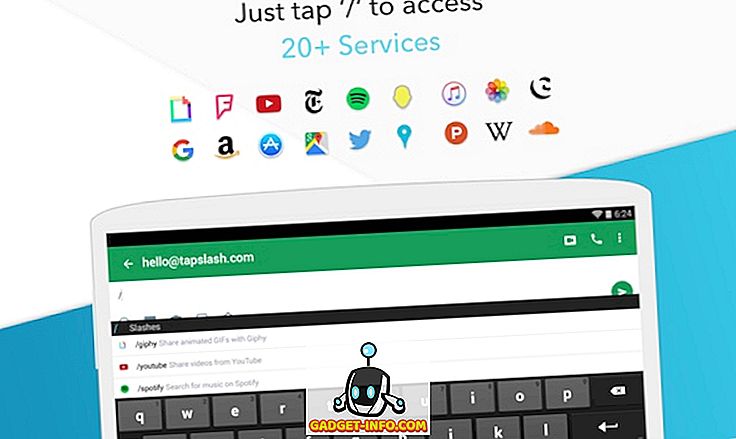Kui olete iPhone'i kasutanud, teate kindlasti, et iOS-i kohandamine on kõrvale midagi. Te saate taustpildit muuta, korraldada rakenduse ikoone ja see on kõik. iOS ei olnud kunagi mõeldud operatsioonisüsteemiks, mida kasutaja liiga palju kohandaks. See on mõeldud just tööks. Kui aga soovid kohandada oma koduekraani välimust, olete õnne. Käesolevas artiklis räägin teile, kuidas saate oma iPhone'i ekraani välimust kohandada, ilma et see oleks seda rikkumata.
Home Screen kohandamiseks kasutage iEmpty
iEmpty on veebileht, mis pakub iOS-i jaoks kohandamisvahendeid, mida saate kasutada oma iPhone'i ekraani väljanägemise kohandamiseks. See veebisait võimaldab teil luua oma avakuvale tühjad ikoonid, mis võimaldavad sisuliselt kuvada oma ekraanil olevad ikoonid, ükskõik millisel viisil, koos tühjade tühikutega. iEmpty'd saab kasutada ka teie iPhone'i jaoks kohandatud rakenduse ikoonide loomiseks ja seda kõike, ilma et peaksite oma seadet vangistama.
Ma ütlen teile, kuidas saate kasutada iEmpty'i tühjade ikoonide loomiseks ja kuidas saate neid tühje ikoone oma rakenduste korraldamiseks soovitud viisil korraldada. Ma ütlen teile ka, kuidas saab kasutada iEmpty'i, et luua oma rakenduskuvale kohandatud rakenduse ikoone.
1. Kohanda koduekraan tühjade ikoonidega
Koduvõrgu kohandamiseks tühjade ikoonidega toimige järgmiselt.
- Oma iPhone'is asuvas Safaris külastage iEmpty veebisaiti. Siin puudutage „ Loo tühi ikoon “.

- Järgmisel ekraanil puudutage pealkirja „Kohanda” all „Lisa “. See viib teid üleslaadimise lehele, kus peate üleslaadima oma ekraaniekraani. Selleks puudutage ja hoidke kõigepealt suvalist ikooni oma avakuval, et siseneda režiimi „edit” . Seejärel libistage vasakule, kuni jõuate tühja avakuvani ainult dokiga. Võtke selle ekraani ekraanipilt ja laadige see iEmpty'le.

- Puudutage valikut „ Vali fail “ ja valige oma pildiraamatust oma ekraanipilt. Seejärel puudutage „ Laadi foto “.

- Kerige alla ja näete oma avakuva koos tühjade ikoonidega. Võite puudutada positsiooni, kus soovite tühja ikooni kuvada . Ma valin nüüd 3 × 3.

- iEmpty avab seejärel ikooniga lehekülje. Lihtsalt puudutage Safari jagamise ikooni ja valige „ Add to Home screen “.

- Näete ikooni koos küsitlusmärgiga. Puudutage lihtsalt nuppu „Lisa“ .

- Avakuval kuvatakse ikoon. Lihtsalt puudutage ja hoidke seda ikooni ning hoidke see koht selliselt, et see vastaks taustapildile .

Kui vajutate nüüd kodu nuppu, näete ikooni täiuslikult taustaga, luues illusiooni kahe rakenduse ikooni vahele jääva tühiku kohta. Saate korrata neid samme avakuval mitmete asukohtade jaoks, et luua rakenduse ikoonide jaoks mis tahes kokkulepe. Kui soovite nendest tühjadest ikoonidest lahti saada, peate lihtsalt rakenduse ikoonil puudutama ja hoidma seda ära ning puudutage selle eemaldamiseks tühja ikooni ruudust.

2. Loo kohandatud rakenduse ikoonid
Kohandatud rakenduse ikoonide loomine iOS-is on võimalik ka iEmpty abil. Tehniliselt ei ole need kohandatud rakenduse ikoonid; need on otseteed rakendustele, mida soovite kohandatud ikooni jaoks. Nad kasutavad sama trikki kui tühjad ikoonid, välja arvatud sel juhul, võite valida soovitud ikooni. Lihtsuse huvides kutsun neid siiski ainult rakenduse ikoonideks. Kohandatud rakenduse ikoonide loomiseks toimige järgmiselt.
- Oma iPhone'is asuvas Safaris külastage iEmpty veebisaiti. Liikuge alla ja puudutage ikooni „iCustom: kohandatud rakenduse ikoonid” . Avatud lehel puudutage nuppu „ Alusta kohe! “.

- Leidke allapoole ja valige rakendus, millele soovite kohandatud ikooni. Ma proovin seda videote abil. Seejärel laadige üles ikooniks kasutatav PNG- või JPG-pilt või lisage see URL-ilt.

- Kui olete lõpetanud, kerige alla ja puudutage " Let's Go ". Veebisait loob teile otsetee lingi. Kui see on tehtud, puudutage „ Ava hüpikaken “.

- Järgmisel leheküljel puudutage seejärel Safaril ikooni „ Jaga ” ja puudutage „ Lisa avalehele “.

- Kustutage küsimärk ja sisestage alguskuvale nimi, mida soovite ikoonil näha. Ma lähen koos videodega . Seejärel puudutage „ Lisa “.

Nüüd näete oma avakuval ikooni pealkirjaga „Videod” koos valitud ikooniga. Selle ikooni abil saate oma iPhone'is rakenduse Videod käivitada. Saate luua selliseid otsetee ikoone nagu paljud, kasutades selliseid veebisaite nagu iEmpty.
Kui iEmpty ei tööta teile piisavalt hästi, on makeovr veel üks väga hea veebileht, mida saate kasutada iPhone'i avakuva kohandamiseks. See kasutab samu meetodeid nagu iEmpty, et luua oma koduekraanile tühjad ikoonid ja see toimib piisavalt hästi. Isiklikult leidsin aga iEmpty'i ikoonid, et viia minu „Death Star” taustapildile palju parem .
Kohanda rakenduse ikoonidega iPhone'i avakuva
Saate kasutada kodulehe loomiseks selliseid veebisaite nagu iEmpty ja Makeovr. Jah, see on palju tööd, aga kui teil on midagi meeldivat, võib see tühjade ikoonide ja kohandatud rakenduse logodega tõesti hea välja tuua. Niisiis, mine edasi ja loo oma iPhone'i ja iPadi jaoks mõningaid lahedaid kohandatud algekuva skeeme ning jaga neid meiega. Samuti, kui teil tekib probleeme nende veebisaitide kasutamisega, rääkige neid allpool olevas kommentaaride jaotises.